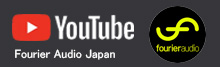Installing Plugins
バージョン: 1.1.0
プラグインのインストール
transform.engin
Plugin Hostにアクセスしてプラグインをインストールする
すべてのプラグインを transform.engin
- transform.clien
t ソフトウェアを開きます。 - プラグインをインストールしたいtransform.engin
eを選択します。 - 開いたら、[Library]タブをクリックし、[Add/Remove Plugins]を選択します。
- [This will stop the audio engine, are you sure you want to continue?(これによりオーディオエンジンが停止します。続行してもよろしいですか?)]という警告メッセージが表示されます。続行する場合は、[Continue to Add/Remove Plugins]を選択します。
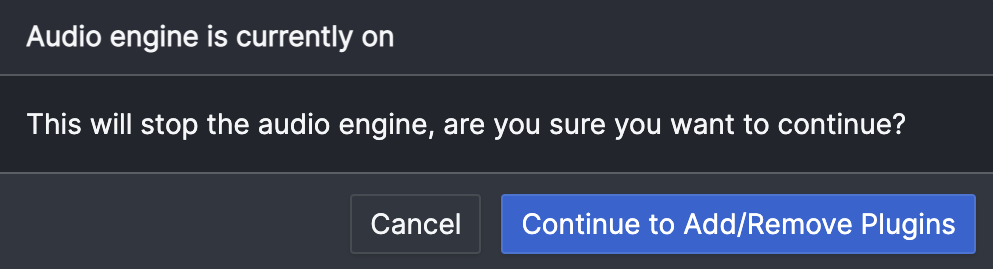
- インストールしたプラグインがリストに表示されます。さらに追加するには、[Open plugin host]を選択します。これにより、Plugin Host環境に移動します。
- これで、プラグインをインストールすることができます。メーカー固有のインストールプロセスについては、Fourier Audioの Manufacturer ページのサイドバーで関連するメーカーを選択して確認できます。
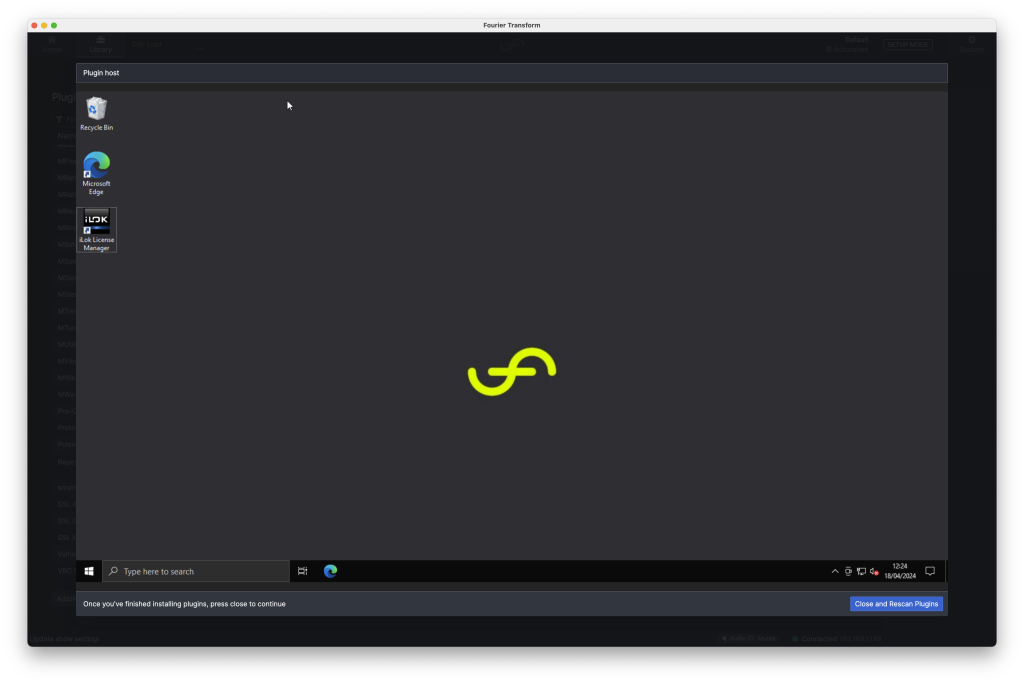
| Windows Plugin Host環境はインターネットにアクセスできません。 |
Plugin Host環境からの離脱
- プラグインをインストールしたら、Plugin Host環境を終了する必要があります。[Close and rescan plugins]を選択します。これにより、transform.clien
t ユーザーインターフェイスに戻ります。 - プラグインスキャナーが自動的に実行され、プラグインライブラリが検索されます。完了すると、[Successfully finished scanning, N plugin libraries found.(スキャンが正常に終了しました。N 個のプラグインライブラリが見つかりました)」というメッセージが表示されます。[Select Finish]を選択すると、プラグインが[Installed Plugins(インストール済みプラグイン)]に表示されます。
- [Close]を選択します。これにより、オーディオエンジンが再起動し、プラグインをchainに追加する準備が整います。